Tính năng Backup and Restore Configuration (sao lưu và khôi phục cấu hình) trong router Linksys cho phép người dùng cuối sao lưu tất cả các cấu hình được thực hiện cho router. Trong trường hợp khi bạn cần reset lại router về cài đặt mặc định của nhà sản xuất, bạn sẽ có thể khôi phục cấu hình trước đó bằng file cấu hình sao lưu. Điều này sẽ giúp bạn tiết kiệm thời gian bằng cách không phải trải qua quá trình cấu hình lại router theo cách thủ công.
Để sao lưu và khôi phục cấu hình router, hãy làm theo các hướng dẫn bên dưới.
GHI CHÚ: Đối với một số model router Linksys (sê-ri E và sê-ri EA) sử dụng Linksys Connect, trước tiên bạn cần truy cập vào Advanced settings để thực hiện tính năng Backup and Restore Configuration.
Sao lưu cấu hình router Linksys
Bước 1:
Truy cập trang thiết lập dựa trên web của router bằng cách mở trình duyệt web như Internet Explorer hoặc Safari. Trên thanh Address, nhập địa chỉ IP cục bộ của router, sau đó nhấn Enter. Khi lời nhắc đăng nhập xuất hiện, hãy nhập Username và Password của router.
GHI CHÚ: Địa chỉ IP cục bộ mặc định của router Linksys là 192.168.1.1, trong khi mật khẩu mặc định là admin và trường tên người dùng được để trống. Tham khảo thêm: Danh sách mật khẩu mặc định của router Linksys.
Nếu bạn đã thay đổi mật khẩu trước đó và quên nó, bạn cần reset lại thiết bị. Tham khảo: Cách reset router Linksys về cài đặt mặc định của nhà sản xuất để biết thêm chi tiết.
Bước 2:
Khi trang thiết lập dựa trên web xuất hiện, chọn Administration. Bạn sẽ tự động được đưa đến tab Management.
Bước 3:
Nhấp vào nút Backup Configurations trên cột Backup and Restore.
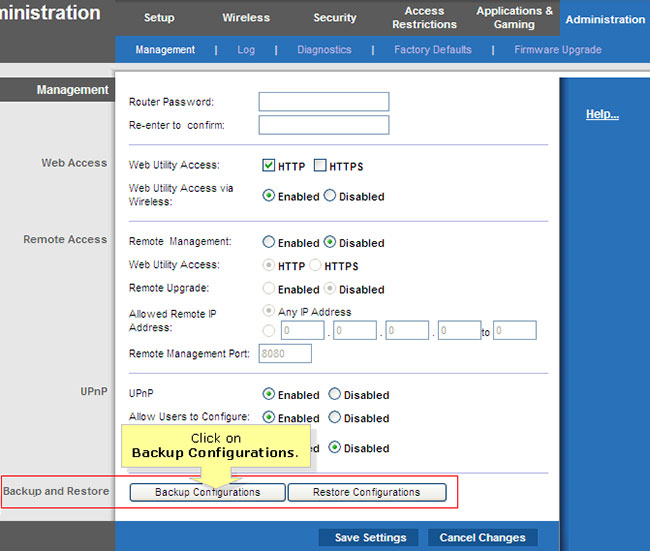
LƯU Ý: Tùy chọn Backup and Restore nằm ở phần dưới cùng của trang Management.
Bước 4:
Một cửa sổ mới sẽ nhắc bạn lưu file cấu hình (có phần mở rộng file .bin). Bấm vào Save trên cửa sổ File Download và chọn vị trí để lưu file cấu hình, sau đó bấm Save.
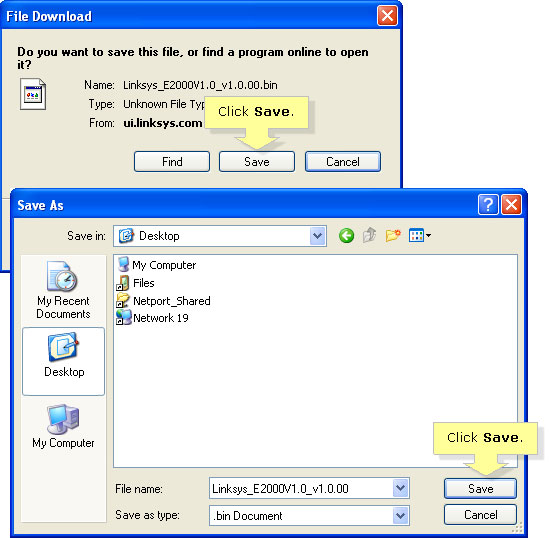
LƯU Ý: Trong ví dụ này, bài viết đã sử dụng router Linksys E2000. Tên của file cấu hình có thể thay đổi tùy theo router được sử dụng.
Khôi phục cấu hình router Linksys
Bước 1:
Từ trang Management, nhấp vào nút Restore Configurations trên cột Backup and Restore.
Bước 2:
Một cửa sổ mới sẽ xuất hiện để bạn chọn file cấu hình (.bin) sẽ được khôi phục. Bấm Browse để định vị file. Khi bạn xác định vị trí file, chọn file và nhấp vào Open.
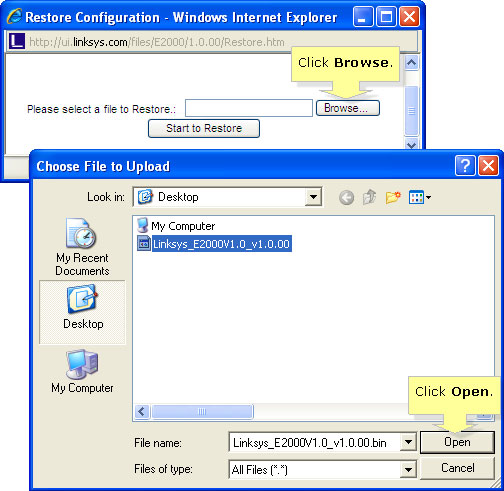
LƯU Ý: File cấu hình (.bin) sẽ được load trên cửa sổ Restore Configuration.
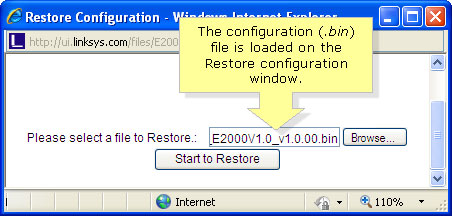
Bước 3:
Nhấp vào Start to Restore để bắt đầu khôi phục cấu hình.
LƯU Ý: Nếu bạn gặp sự cố khi khôi phục cấu hình của mình, hãy thực hiện nâng cấp firmware. Điều này sẽ cập nhật firmware trên router để khắc phục các sự cố và lỗi có thể xảy ra. Để được hướng dẫn về cách nâng cấp firmware, tham khảo bài viết: Làm sao để nâng cấp Firmware cho Wireless Router? để biết thêm chi tiết. Sau khi nâng cấp, thực hiện lại các bước cấu hình khôi phục.
 Công nghệ
Công nghệ  AI
AI  Windows
Windows  iPhone
iPhone  Android
Android  Học IT
Học IT  Download
Download  Tiện ích
Tiện ích  Khoa học
Khoa học  Game
Game  Làng CN
Làng CN  Ứng dụng
Ứng dụng 








 Windows 11
Windows 11  Windows 10
Windows 10  Windows 7
Windows 7  Windows 8
Windows 8  Cấu hình Router/Switch
Cấu hình Router/Switch 









 Linux
Linux  Đồng hồ thông minh
Đồng hồ thông minh  macOS
macOS  Chụp ảnh - Quay phim
Chụp ảnh - Quay phim  Thủ thuật SEO
Thủ thuật SEO  Phần cứng
Phần cứng  Kiến thức cơ bản
Kiến thức cơ bản  Lập trình
Lập trình  Dịch vụ công trực tuyến
Dịch vụ công trực tuyến  Dịch vụ nhà mạng
Dịch vụ nhà mạng  Quiz công nghệ
Quiz công nghệ  Microsoft Word 2016
Microsoft Word 2016  Microsoft Word 2013
Microsoft Word 2013  Microsoft Word 2007
Microsoft Word 2007  Microsoft Excel 2019
Microsoft Excel 2019  Microsoft Excel 2016
Microsoft Excel 2016  Microsoft PowerPoint 2019
Microsoft PowerPoint 2019  Google Sheets
Google Sheets  Học Photoshop
Học Photoshop  Lập trình Scratch
Lập trình Scratch  Bootstrap
Bootstrap  Năng suất
Năng suất  Game - Trò chơi
Game - Trò chơi  Hệ thống
Hệ thống  Thiết kế & Đồ họa
Thiết kế & Đồ họa  Internet
Internet  Bảo mật, Antivirus
Bảo mật, Antivirus  Doanh nghiệp
Doanh nghiệp  Ảnh & Video
Ảnh & Video  Giải trí & Âm nhạc
Giải trí & Âm nhạc  Mạng xã hội
Mạng xã hội  Lập trình
Lập trình  Giáo dục - Học tập
Giáo dục - Học tập  Lối sống
Lối sống  Tài chính & Mua sắm
Tài chính & Mua sắm  AI Trí tuệ nhân tạo
AI Trí tuệ nhân tạo  ChatGPT
ChatGPT  Gemini
Gemini  Điện máy
Điện máy  Tivi
Tivi  Tủ lạnh
Tủ lạnh  Điều hòa
Điều hòa  Máy giặt
Máy giặt  Cuộc sống
Cuộc sống  TOP
TOP  Kỹ năng
Kỹ năng  Món ngon mỗi ngày
Món ngon mỗi ngày  Nuôi dạy con
Nuôi dạy con  Mẹo vặt
Mẹo vặt  Phim ảnh, Truyện
Phim ảnh, Truyện  Làm đẹp
Làm đẹp  DIY - Handmade
DIY - Handmade  Du lịch
Du lịch  Quà tặng
Quà tặng  Giải trí
Giải trí  Là gì?
Là gì?  Nhà đẹp
Nhà đẹp  Giáng sinh - Noel
Giáng sinh - Noel  Hướng dẫn
Hướng dẫn  Ô tô, Xe máy
Ô tô, Xe máy  Tấn công mạng
Tấn công mạng  Chuyện công nghệ
Chuyện công nghệ  Công nghệ mới
Công nghệ mới  Trí tuệ Thiên tài
Trí tuệ Thiên tài